Реклама
Ако желите да сакријете куповину апликације од иТунес-а или из Мац Апп Сторе-а због приватности или било којег другог разлога, то је прилично лако.
Да бисте сакрили куповину Мац рачунара: Отворите Мац Апп Сторе и кликните на Купио у навигацији. Затим кликните десним тастером миша на апликацију коју желите да не будете видљиви и кликните на Сакриј куповину. Ово ћете морати да урадите за сваку апликацију коју желите да сакријете.

Наравно, горе наведени подешавање неће сакрити апликације из резултата претраге, само са листе куповина са вашег налога. Можете поново инсталирати бесплатно, све док сте ви нису прешли на интернационалну продавницу апликација Не мењајте свој иТунес Медиа или Апп Сторе док ово не прочитатеШта се догађа када закони и политике не могу ићи у корак са нашим начинима постављања млазних врата? Ако сте икада покушали да пребаците из једне Апп Сторе у другу, имаћете прилично добру идеју. Опширније .
Такође, апликације можете свакога дана засебно приказати на заслону Продавница> Прикажи мој налог> Скривене ставке> Управљање.
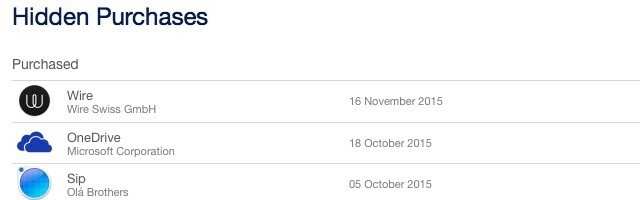
Да бисте сакрили куповину иОС апликације: Отворите иТунес на радној површини, кликните на икону вашег профила и идите на Купљено> Све> Апликације. Задржите показивач на било којој апликацији и тада ћете видети везу или икону индикатора на коју можете да кликнете да бисте сакрили апликацију. Да бисте га вратили, идите на Подаци о рачуну> иТунес у облаку> Скривене куповине> Управљање.
Сакривање других медија које сте купили од иТунес-а функционише на сличан начин, осим што се морате помицати до одговарајућег одељка за медије да бисте приказали листу купљених предмета.
Такође откривамо да можете сакрити куповине иТунес / Апп Сторе-а. 9 година иПхоне куповине сада је много чистије.
- Стевен Херод (@схерод) 17. јануара 2016
Такође можете сакрити купљене апликације са самог иОС уређаја путем Ажурирања> Купљено у апликацији Апп Сторе. Једноставно одаберите апликацију, превуците прстом улево и тапните на Сакрити дугме које се појављује. Нажалост, за разлику од иТунес методе, ова није увек поуздана.
Да ли редовно чистите листу куповина апликација на Мац-у или иОС-у? Или се волите допустити да то буде? Јавите нам у коментарима!
Кредитна слика: Блоомуа / Схуттерстоцк.цом
Аксхата се обучавао за ручно тестирање, анимацију и УКС дизајн пре него што се фокусирао на технологију и писање. Ово је спојило две њене омиљене активности - проналажење смисла за системе и поједностављивање жаргона. На МакеУсеОф-у Аксхата пише о томе како најбоље искористити своје Аппле уређаје.


